Chào mừng bạn đến với LM Studio, một ứng dụng desktop cực kỳ thân thiện cho phép bạn tải xuống, trò chuyện và điều chỉnh các mô hình ngôn ngữ lớn (LLMs) như Llama, Phi hay Gemma—all locally. Nó giống như một ChatGPT riêng tư của bạn, nhưng bạn là người kiểm soát dữ liệu của mình. Trong hướng dẫn dành cho người mới bắt đầu này, tôi sẽ hướng dẫn bạn cách thiết lập và sử dụng LM Studio để mở khóa phép thuật AI, không cần bằng tiến sĩ. Dù bạn đang lập trình, viết lách hay chỉ đơn giản là đam mê công nghệ, công cụ này sẽ thay đổi cục diện. Bạn đã sẵn sàng để bước vào chưa? Hãy để những tia sáng AI bay lên!

LM Studio là gì? Khu vườn AI cục bộ của bạn
Vậy LM Studio là gì? Đây là một ứng dụng đa nền tảng (Windows, Mac, Linux) mang các mô hình ngôn ngữ lớn đến máy tính của bạn, không cần internet hay dịch vụ đám mây. Hãy tưởng tượng đây là một trung tâm ấm cúng nơi bạn có thể duyệt, tải xuống và trò chuyện với các LLM mã nguồn mở từ Hugging Face, như Llama 3.1 hoặc Mistral. LM Studio xử lý tất cả công việc nặng nhọc—tải xuống các mô hình, nạp chúng vào bộ nhớ và cung cấp một giao diện giống ChatGPT—để bạn có thể tập trung vào việc đặt câu hỏi hoặc xây dựng những thứ thú vị. Người dùng khen ngợi về “cách thiết lập đơn giản cực kỳ” và các lợi ích về quyền riêng tư, vì dữ liệu của bạn không bao giờ rời khỏi máy tính của mình. Dù bạn là lập trình viên, nhà văn hay người đam mê, LM Studio khiến AI trở nên thật dễ dàng.
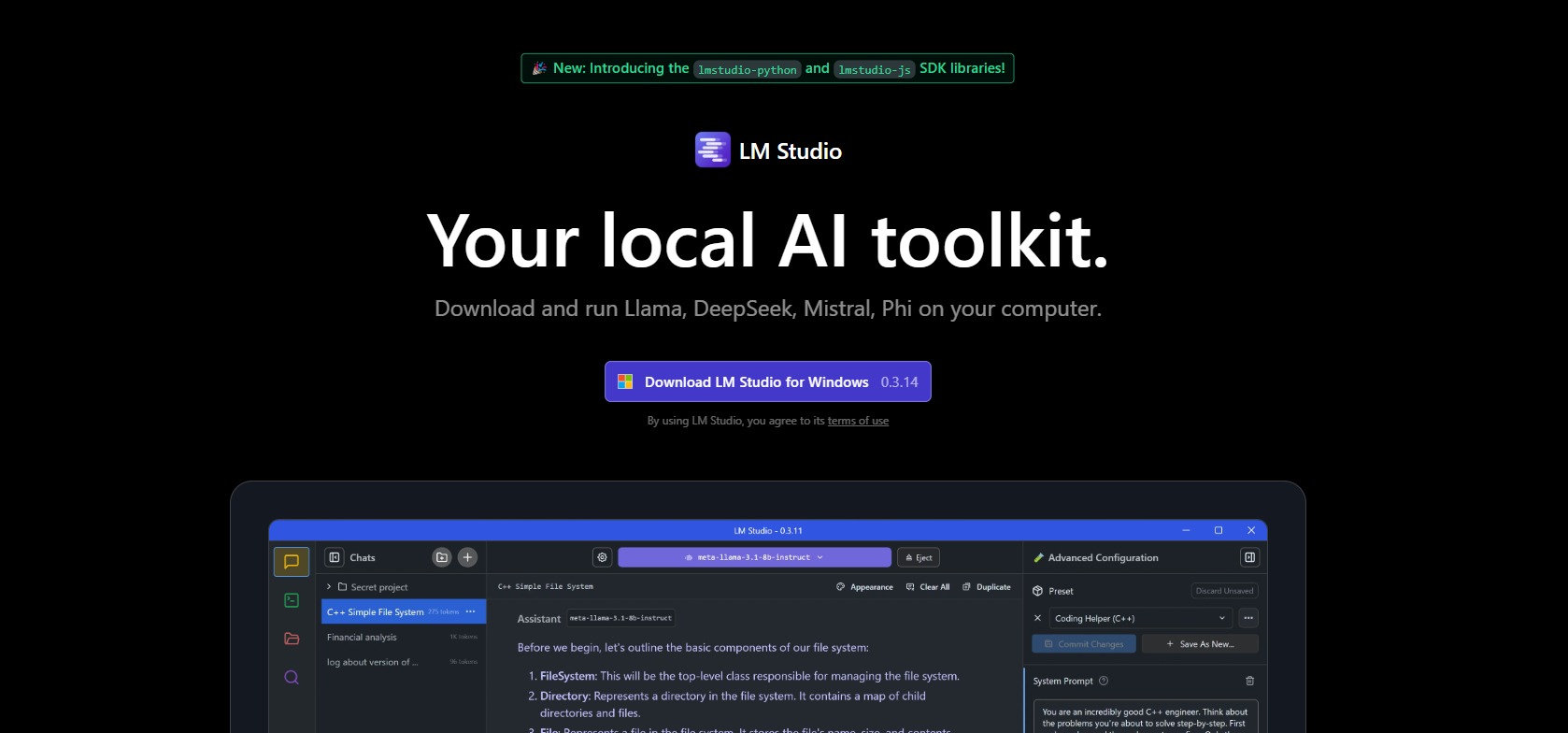
Tại sao lại chọn sử dụng cục bộ? Quyền riêng tư, kiểm soát và không có phí đăng ký—hơn nữa, thật thú vị khi chạy AI trên máy tính của bạn. Bắt tay vào nào!
Cài đặt LM Studio: Thiết lập nhanh chóng
Việc khởi động LM Studio dễ hơn việc lắp ráp đồ nội thất IKEA—cáo hứa! Tài liệu tại lmstudio.ai trình bày rất rõ ràng, và tôi sẽ phân tích cho bạn. Đây là cách bắt đầu cuộc phiêu lưu AI của bạn.
Bước 1: Kiểm tra phần cứng của bạn
LM Studio khá nhẹ nhàng, nhưng nó cần một ít năng lượng:
- RAM: Tối thiểu 16GB cho các mô hình decent (8GB phù hợp cho các mô hình nhỏ).
- Storage: Các mô hình có dung lượng từ 2–20GB, vì vậy hãy dọn một ít chỗ.
- CPU/GPU: Một CPU hiện đại thì tốt; một GPU (NVIDIA/AMD) sẽ giúp tốc độ lên nhưng không bắt buộc. Người dùng Mac M1/M2? Bạn thật may mắn—không cần GPU.
- OS: Windows (x86/ARM), macOS (M1–M4) hoặc Linux (x86 với AVX2).
Chạy lệnh nhanh lscpu (Linux) hoặc kiểm tra Thông tin Hệ thống (Windows/Mac) để xác nhận thiết lập của bạn. Các máy tính cũ sử dụng Ryzen 5 với 16GB RAM xử lý LM Studio như những nhà vô địch thực thụ, vì vậy đừng lo lắng nếu bạn không sở hữu hoặc có quyền truy cập vào một siêu máy tính.
Bước 2: Tải xuống và cài đặt
- Truy cập lmstudio.ai và tải về trình cài đặt cho hệ điều hành của bạn.
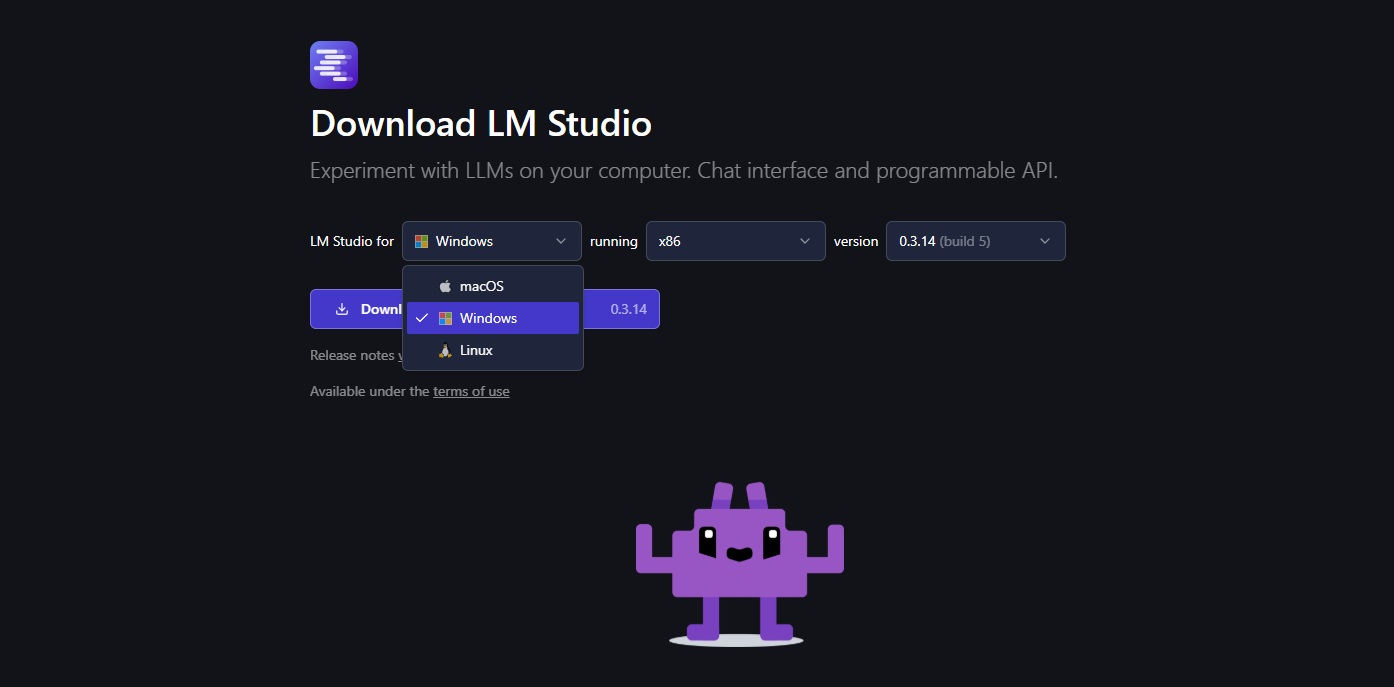
2. Chạy trình cài đặt—đó là quy trình tiêu chuẩn “tiếp theo, tiếp theo, hoàn thành”. Trên Mac, tôi kéo nó vào Ứng dụng; người dùng Windows có một lối tắt trên desktop.
3. Khởi động LM Studio. Bạn sẽ đến một trang chủ gọn gàng với thanh tìm kiếm mô hình và các gợi ý nổi bật. Có thể ban đầu bạn cảm thấy hơi bận rộn (tôi cũng vậy!), nhưng chúng ta sẽ giữ cho mọi thứ đơn giản.
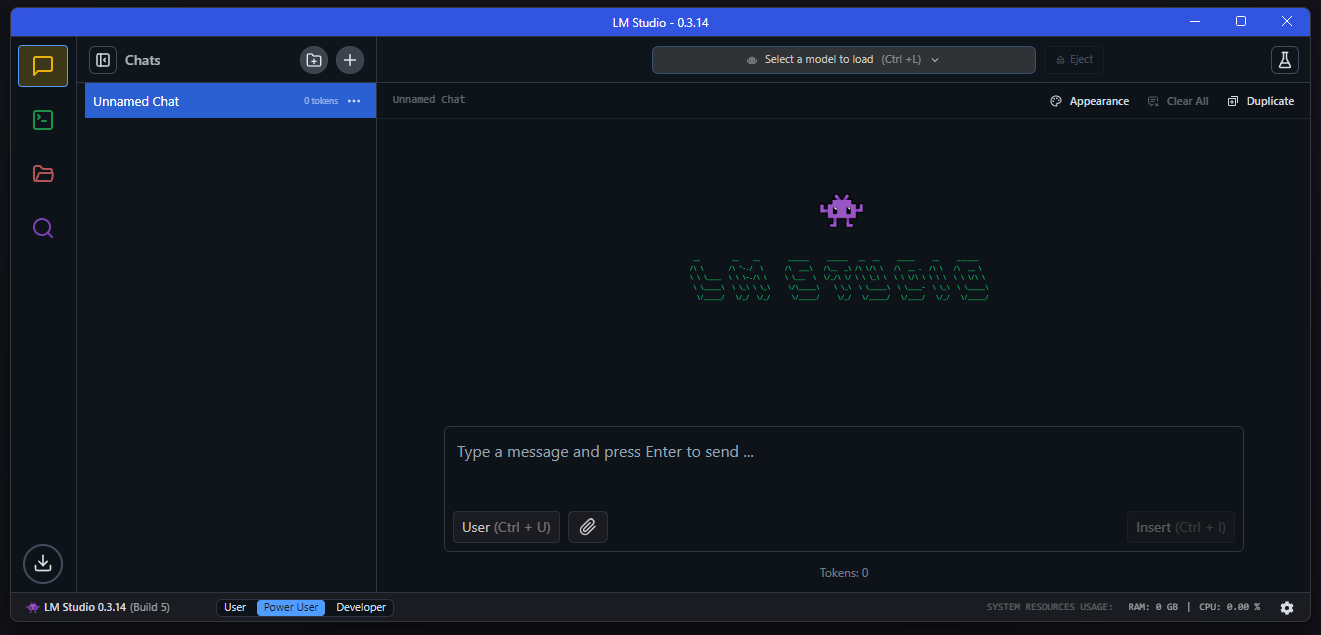
Bước 3: Cập nhật (Tùy chọn)
LM Studio tự động kiểm tra các bản cập nhật (phiên bản 0.3.14 tính đến tháng 4 năm 2025). Nếu được nhắc, hãy nhấp “Cập nhật” để luôn mới mẻ—nó sửa lỗi và thêm các tính năng sáng bóng như hỗ trợ công cụ tốt hơn.
Vậy là xong! LM Studio đã sẵn sàng hoạt động. Tôi chỉ mất chưa đầy năm phút—còn bạn thì sao?
Sử dụng LM Studio: Trò chuyện và Khám phá Các mô hình
Giờ thì LM Studio đã được cài đặt, hãy cùng vui chơi! Cốt lõi của ứng dụng là về việc tải xuống các mô hình và trò chuyện với chúng, vì vậy hãy cùng khám phá những điều thú vị.
Bước 1: Chọn và Tải xuống một Mô hình
Tab Discover là cửa hàng kẹo mô hình của bạn, kéo từ Hugging Face. Dưới đây là cách chọn:
- Mở LM Studio và nhấn vào kính lúp (tab Discover).
- Duyệt qua các mô hình nổi bật như Llama 3.1 8B hoặc Phi-3-mini. Đối với người mới bắt đầu, tôi khuyên bạn chọn một mô hình 4–8GB đã được lượng hóa (như các phiên bản Q4_K_M)—chúng nhanh và nhẹ.
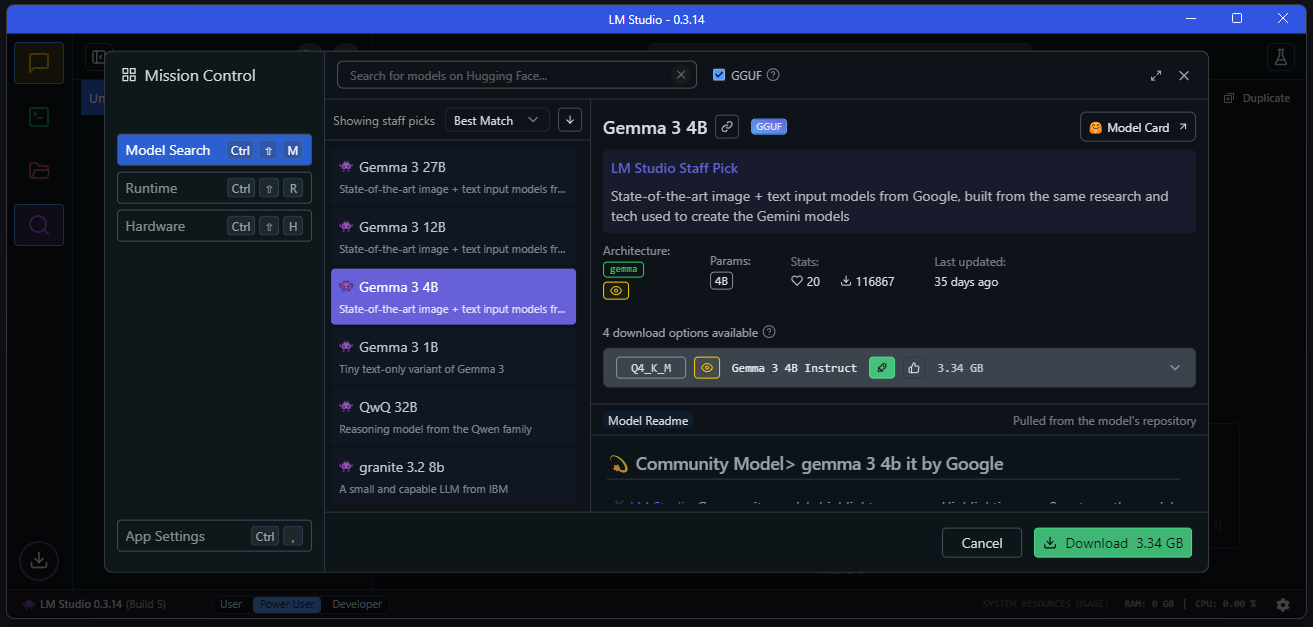
3. Tìm kiếm một thứ cụ thể, chẳng hạn như “Mistral-7B-Instruct” (tuyệt vời cho việc trò chuyện) hoặc "Meta-Llama-3.1-8B-Instruct" (tuyệt để bắt đầu). Nhấn “Tải xuống” bên cạnh một mô hình.
4. Chờ một chút—thời gian tải xuống phụ thuộc vào internet của bạn (một mô hình 5GB mất khoảng 10 phút trên Wi-Fi). Kiểm tra tiến độ trong tab Tải xuống.
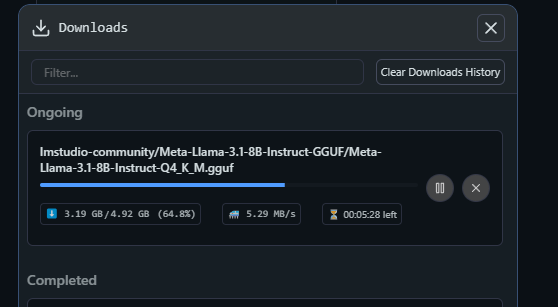
Mẹo chuyên nghiệp: LM Studio đoán các mô hình mà hệ thống của bạn có thể xử lý dựa trên phần cứng của bạn, vì vậy hãy giữ lại những mô hình đó để đi hết sức mượt mà.
Bước 2: Tải và Trò chuyện
Sau khi tải xuống, đã đến lúc trò chuyện:
- Đi tới tab My Models (thanh bên trái, giống như một thư mục).
- Nhấn vào mô hình của bạn (ví dụ: lmstudio-community/Meta-Llama-3-8B-Instruct-GGUF) và nhấn “Tải.”

3. Chờ nó nạp vào RAM—các mô hình nhỏ mất vài giây; những mô hình lớn hơn có thể cần đến một phút.
4. Chuyển sang tab Chat (biểu tượng bong bóng). Chọn mô hình đã tải của bạn từ menu xổ xuống.
5. Gõ điều gì đó thú vị, chẳng hạn như, “Kể cho tôi một câu chuyện cười về AI!” Tôi đã nhận được: “Tại sao chương trình AI lại cần đến trị liệu? Bởi vì nó đang gặp khó khăn trong việc xử lý cảm xúc của mình.”—không tồi, LM Studio!
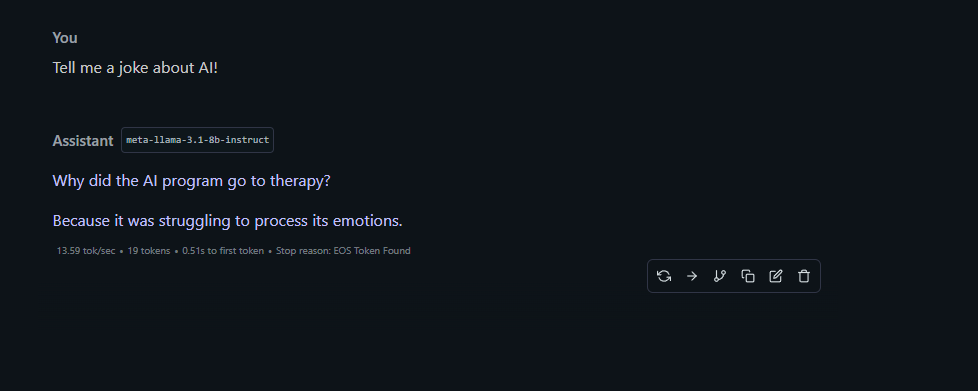
Cuộc trò chuyện cảm giác giống như đang trò chuyện với Grok hoặc ChatGPT, nhưng mọi thứ đều diễn ra cục bộ—từng lời của bạn vẫn được giữ kín.
Bước 3: Chơi với Các Gợi ý
Tab Chat của LM Studio cho phép bạn điều chỉnh cách mà mô hình hoạt động:
- Gợi ý Hệ thống: Đặt không khí, ví dụ, “Hãy hành xử như một tên cướp biển!” Thử: “Bạn là một gia sư lập trình viên hữu ích” để nhận trợ giúp kỹ thuật.
- Nhiệt độ: Điều chỉnh sự sáng tạo (0.7 cân bằng; 1.0 hoang dã). Tôi thường dùng 0.8 để có câu trả lời rõ ràng.
- Độ dài ngữ cảnh: Mô hình nhớ bao nhiêu lịch sử—4096 token là đủ cho hầu hết các cuộc trò chuyện.
Hãy thử nghiệm! Hãy yêu cầu LM Studio viết một bài thơ, giải thích vật lý lượng tử, hoặc gỡ lỗi một đoạn mã. Đây là sân chơi AI của bạn.
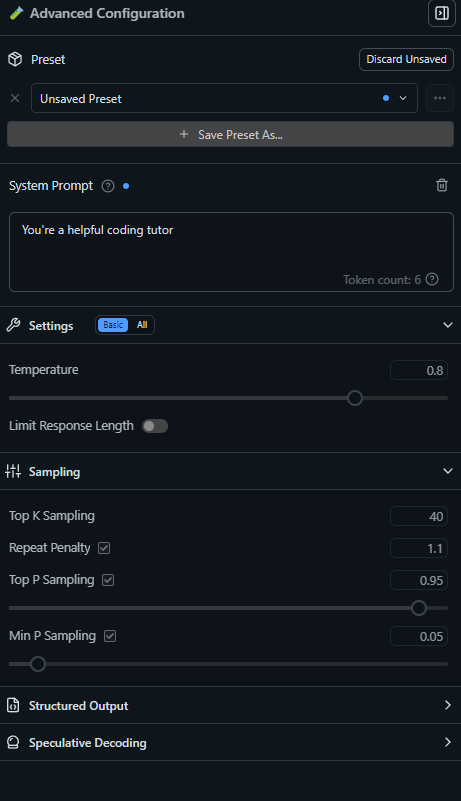
Kết nối LM Studio với Các Dự án của Bạn (Nâng cấp cho Lập trình viên)
Bạn muốn nâng cấp? LM Studio có thể hoạt động như một API OpenAI cục bộ, cho phép bạn tích hợp vào ứng dụng hoặc kịch bản. Dưới đây là cái nhìn nhanh dành cho những người mới bắt đầu có nhu cầu lập trình:
Bắt đầu Server:
- Đi tới tab Developer (biểu tượng bánh răng) và nhấn “Bắt đầu Server.” Nó chạy trên http://localhost:1234 theo mặc định.
- Điều này mô phỏng API của OpenAI, vì vậy các công cụ như LangChain hoặc kịch bản tùy chỉnh làm việc một cách liền mạch.
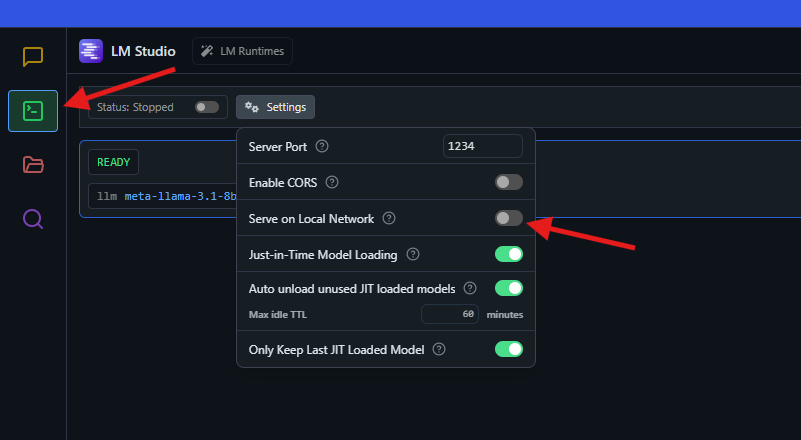
Kiểm tra với một Kịch bản: Nếu bạn có Node.js, hãy thử cái này (lưu thành test.js):
const { LMStudioClient } = require("@lmstudio/sdk");
async function main() {
const client = new LMStudioClient();
const model = await client.llm.load("lmstudio-community/Meta-Llama-3-8B-Instruct-GGUF");
const response = await model.respond([
{ role: "user", content: "Thủ đô của Pháp là gì?" }
]);
for await (const text of response) {
process.stdout.write(text);
}
}
main();Cài đặt SDK: npm install @lmstudio/sdk, sau đó chạy: node test.js. Bùm—LM Studio trả lời “Paris.”
Bạn không lập trình? Không sao cả—đây chỉ là một phần của những gì có thể. Hãy duy trì với tab Chat trước đã!
Cấu hình LM Studio: Hãy Làm cho Nó Thành của Bạn
LM Studio khá dễ sử dụng, nhưng bạn có thể điều chỉnh nó theo phong cách của mình. Dưới đây là các tùy chọn thân thiện với người mới bắt đầu:
- GPU Offload: Có GPU NVIDIA? Trong tab Chat, trượt “GPU Offload” đến tối đa số tầng mà VRAM của bạn có thể xử lý (ví dụ: 14 cho một 3090) để tăng tốc độ. Không có GPU? Để nó ở 0—CPU hoạt động tốt.
- Cài đặt Mô hình: Lưu các thiết lập gợi ý (như nhiệt độ) dưới dạng các cài đặt trong tab Chat. Tôi đã tạo một cái gọi là “CodeHelper” để nhận hướng dẫn Python.
- Hỗ trợ Ngôn ngữ: LM Studio hỗ trợ tiếng Anh, tiếng Tây Ban Nha, tiếng Nhật và nhiều hơn nữa—kiểm tra các cài đặt nếu bạn muốn chuyển đổi.
.env File: Dành cho lập trình viên, lưu trữ các khóa API (nếu bạn đang sử dụng dịch vụ bên ngoài) trong một tệp .env. Ví dụ:
LMS_SERVER_PORT=1234Đặt nó trong thư mục dự án của bạn, tuy nhiên LM Studio hiếm khi cần điều này cho việc sử dụng cơ bản.
Kiểm tra tab Developer để tìm hiểu các tính năng nâng cao như ghi lại hoặc điểm cuối tùy chỉnh, nhưng với tư cách là người mới bắt đầu, tất cả đều rất tốt.
Tại sao LM Studio là sự lựa chọn hoàn hảo cho người mới bắt đầu
Điều gì làm cho LM Studio trở thành giấc mơ của người mới bắt đầu? Tất cả đều liên quan đến sự dễ dàng và sức mạnh:
- Không cần lập trình: Giao diện đồ họa thân thiện đến mức, tôi đã trò chuyện với các mô hình chỉ trong vài phút.
- Ưu tiên Quyền riêng tư: Dữ liệu của bạn giữ nguyên cục bộ—rất lớn cho bất kỳ ai lo ngại về AI đám mây.
- Đa dạng Mô hình: Từ Phi-3 nhỏ bé đến Llama mạnh mẽ, có thứ gì đó cho mọi hệ thống.
- Tình yêu Cộng đồng: Các bài viết trên X gọi nó là “cách dễ nhất để chạy LLM cục bộ,” và cộng đồng Reddit trên r/LocalLLaMA đồng ý rằng nó thân thiện với người mới.
Nó giống như bánh xe đào tạo cho AI—bạn nhận được kết quả chuyên nghiệp mà không bị đau đầu.
Kết luận: Cuộc phiêu lưu LM Studio của bạn đang chờ đợi
Thế là xong—you đã trở thành một chuyên gia LM Studio (hoặc ít nhất là một người mới tự tin)! Từ việc tải xuống mô hình đầu tiên của bạn đến việc kể chuyện cười với Llama, bạn đã mở khóa sức mạnh của AI cục bộ. Hãy thử yêu cầu LM Studio viết một câu chuyện, giải thích một khái niệm, hoặc giúp bạn làm bài tập—có thể thậm chí lập trình một ứng dụng nhỏ nếu bạn cảm thấy thích thú. Tài liệu LM Studio có thêm nhiều mẹo, và cộng đồng Discord đang rộn ràng với các ý tưởng. Dự án AI đầu tiên của bạn là gì? Một chatbot? Một trình tạo thơ? Và nếu bạn đang điều chỉnh với các API, hãy ghé thăm apidog.com để nâng cao kỹ năng của mình.
Bạn có muốn một nền tảng tích hợp, Tất cả trong Một cho Nhóm Phát triển của bạn để làm việc cùng nhau với năng suất tối đa?
Apidog đáp ứng tất cả các yêu cầu của bạn, và thay thế Postman với một mức giá phải chăng hơn nhiều!
